Сегодня с помощью этого руководства мы увидим, что делать, если клавиатура Android работает медленно и показывает отстающие символы. Обычно, когда вы вводите символы с помощью клавиатуры вашего смартфона или планшета, они должны мгновенно появляться на экране, но, к сожалению, это не всегда так, и вы можете получить клавиатуру, символы которой отображаются с задержкой, которую иногда можно не игнорируйте это, так как это слишком очевидно.
Наличие медленной клавиатуры не позволяет тем, кто использует смартфоны, быстро набирать слова, которые они должны использовать для набора текста, что очень беспокоит, особенно тех, кто набирает символы достаточно быстро, чтобы печатать, они просто не могли выдержать никаких задержек. Если вы тоже столкнулись с этой проблемой и обнаружили у себя медленную клавиатуру на Android, то приглашаю вас продолжить чтение этого руководства, где вы найдете несколько вариантов решения проблемы.
Со временем клавиатуры для Android-смартфонов обогатились различными настройками и функциями, которые когда-то были немыслимы. Теперь с клавиатурой для Android можно не только набирать символы для составления слов, но также можно отправлять эмодзи, GIF-файлы, можно менять темы клавиатуры, можно использовать разные раскладки для улучшения набора текста, есть кастомный словарь и по умолчанию и многое другое. Однако все эти функции, которые обогащают клавиатуру, также могут ее утяжелить, более того, чем больше функций у клавиатуры и тем больше вероятность того, что может быть скрытая ошибка. Если в последнее время вы сталкивались с медленной печатью на своем телефоне Android, продолжайте читать это руководство, чтобы узнать, что делать, если ваша клавиатура Android работает медленно и отстает от символов. Что делать, если клавиатура Android тормозит и запаздывает символы: перезагрузите устройство
Как убрать ЗАЛИПАНИЕ КЛАВИШ в играх? ➤ РЕШЕНИЕ проблемы!
Если клавиатура вашего Android-телефона стала тормозить и символы отображаются после того, как вы какое-то время нажали на букву, попробуйте сначала перезагрузить устройство. Это первое решение является самым простым, но оно также может позволить вам вернуть клавиатуре устройства ее нормальную скорость при наборе символов. Затем нажмите на физическую кнопку включения/выключения телефона, затем нажмите на кнопку «Перезагрузить» в появившемся меню. Дождитесь завершения перезагрузки и попробуйте проверить, нормально ли работает клавиатура. Если вы заметили, что клавиатура вашего Android-смартфона по-прежнему работает медленно или снова становится медленной после некоторого времени его использования, перейдите к следующему решению.
Программы для Windows, мобильные приложения, игры — ВСЁ БЕСПЛАТНО, в нашем закрытом телеграмм канале — Подписывайтесь:)
Что делать, если клавиатура Android работает медленно и отстает от символов: обновите приложение, которое вы используете в качестве клавиатуры Если клавиатура вашего телефона Android работает медленно, это может быть связано с тем, что в ней есть ошибка, которая замедляет ее работу. Попробуйте обновить клавиатуру до последней выпущенной версии, если вы еще этого не сделали, а если проблема возникла с момента обновления клавиатуры, то попробуйте дождаться ее следующего обновления. Чтобы узнать, есть ли какие-либо новые обновления клавиатуры:
4 ПРИЧИНЫ ЗАЛИПАНИЯ КЛАВИШ В ИГРАХ // Как убрать залипание клавиш в играх на Windows 10
- Перейти в магазин Google Play
- Затем коснитесь круглого значка своего профиля, который вы найдете в правом верхнем углу рядом с панелью поиска (Поиск приложений и игр).
- Нажмите «Управление приложением и устройством».
- В разделе «Доступные обновления» нажмите «Подробнее».
- Если есть новое обновление клавиатуры, нажмите «Обновить» рядом с названием приложения.
- В любом случае, я рекомендую вам обновлять все приложения, для которых доступно новое обновление, нажав кнопку Обновить все
Что делать, если ваша клавиатура Android работает медленно и отстает от символов: если вы используете пользовательские темы, переключитесь на стандартную тему клавиатуры
Если у вас бюджетный Android-смартфон и вы заметили, что клавиатура стала медленно работать со временем или даже внезапно, вам следует убедиться, что вы не используете пользовательские темы. Использование пользовательских тем, которые позволяют изменить внешний вид клавиатуры телефона, делая ее более красивой, также может усложнить ее открытие и ввод слов, поэтому я рекомендую, если вы ее используете, отключить пользовательскую клавиатуру. тему и используйте вместо нее стандартную. Если вы используете Gboard на своем Android-смартфоне, вот процедура изменения темы клавиатуры на Android:
- Войдите в Gboard
- Зайдите в меню темы
- Теперь выберите тему по умолчанию
- Попробуйте проверить, работает ли клавиатура вашего телефона Android по-прежнему медленно.
Что делать, если клавиатура Android тормозит и показывает символы с задержкой: уменьшите задержку отклика на долгое нажатие клавиши, открывающей доступ к спецсимволам
По умолчанию некоторые клавиатуры для Android, включая Gboard, имеют задержку при длительном нажатии клавиши. Например, Gboard по умолчанию имеет продолжительность 300 мс для задержки длительного нажатия. Это время необходимо для того, чтобы пользователи могли просматривать специальные символы, которые обычно остаются скрытыми, и, как вы можете себе представить, чем дольше будет это время и тем медленнее будет клавиатура при попытке доступа к специальным символам. Всегда беря в качестве примера Gboard (поскольку он широко используется пользователями), если вы хотите сократить время давления, необходимое для отображения специальных символов, вот как это сделать:
- Просмотрите клавиатуру Gboard со своего Android-смартфона
- Теперь перейдите в настройки
- Прокрутите вниз и выберите клавишу задержки, нажмите
- Уменьшите длину в миллисекундах (мс) времени, необходимого для отображения специальных символов. По умолчанию время установлено на 300 мс, поэтому установите значение ниже этого
Что делать, если клавиатура Android тормозит и показывает символы с опозданием: отключите подсказку следующего слова
Также в этом случае, если у вас есть телефон Android низкого уровня и для которого каждая активная функция на клавиатуре может иметь значение с точки зрения скорости реакции при наборе текста, если вы активировали предложение следующего слова, тогда я рекомендую вам деактивировать Это. Это связано с тем, что если вы включили предложение следующего слова, каждый раз, когда вы что-то набираете, клавиатура будет пытаться выяснить, какое следующее слово вам понадобится, тем самым используя ресурсы, которые могут снизить производительность клавиатуры. Использование подсказки к следующему слову может быть полезным, потому что оно ускоряет написание предложений, но на телефонах более низкого уровня эта функция может привести к небольшому снижению производительности клавиатуры, замедляя ее. Если вы используете Gboard, чтобы отключить подсказку слова, вам нужно сделать следующее:
- Откройте Gboard и получите доступ к его настройкам.
- Нажмите «Исправление текста»
- Затем отключите переключатель рядом с предложением следующего слова.
- Проверьте сейчас, улучшилась ли скорость набора букв
Что делать, если клавиатура андроида тормозит и запаздывает символы: если ваш телефон горячий, дайте ему немного остыть
Если вы используете телефон, например, летом на солнце и заметили, что он сильно нагревается и при этом клавиатура стала очень тормозить, это может быть связано с перегревом устройства. Телефон также может перегреваться, когда вы играете в игры или приложения, требующие много ресурсов, и устройство может снижать свою производительность, когда оно достигает очень высоких температур. Если вы поняли, что клавиатура стала тормозить именно тогда, когда ваше устройство перегрелось, то я предлагаю вам прочитать это другое руководство, где вы можете найти различные решения, чтобы избежать перегрева вашего смартфона.
Что делать, если клавиатура Android работает медленно и показывает запаздывающие символы: очистить кеш клавиатуры
Замедление работы клавиатуры на Android также может быть вызвано кешированием кеша. Кэш должен ускорить работу клавиатуры, но при повреждении или конфликте каких-либо файлов могут возникнуть проблемы, которые можно легко исправить, очистив кеш. Затем кеш будет воссоздан с помощью клавиатуры и должен вернуться к своей нормальной скорости. Чтобы понять шаги, необходимые для очистки кеша клавиатуры, мы всегда будем обращаться к Gboard, но шаги также можно адаптировать для других установленных клавиатур:
- Нажмите в приложении «Настройки» вашего смартфона.
- Перейдите в Приложения> Все приложения.
- Найдите Gboard (или другое название вашей клавиатуры) и перейдите на экран информации о приложении.
- Теперь нажмите на элемент «Память».
- Нажмите кнопку Очистить кэш
- Попробуйте посмотреть, стала ли клавиатура снова набирать скорость, возможно, используя ее некоторое время, чтобы воссоздать кеш.
Что делать, если клавиатура Android тормозит и показывает запаздывающие символы: попробуйте удалить и переустановить приложение
Если клавиатура по-прежнему работает медленно, вы можете попробовать переустановить ее с нуля, но учтите, что это приведет к сбросу вашего словаря, настроек и т. д. Затем вы можете попробовать удалить и переустановить используемую клавиатуру и посмотреть, станет ли она быстрее. Если используемую вами клавиатуру, например Gboard, нельзя удалить как системное приложение, то я рекомендую удалить только последние обновления и посмотреть, как ведет себя клавиатура. Чтобы удалить последние обновления Gboard, выполните следующие действия:

- Перейдите в «Настройки»> «Приложения»> «Все приложения»> «Gboard».
- На экране информации о приложении коснитесь трех точек, расположенных вертикально, как показано на рисунке.
- Нажмите Удалить обновления
- Теперь проверьте, работает ли Gmail со старой версией приложения, которое вы нашли при покупке смартфона.
Что делать, если клавиатура Android тормозит и запаздывает символы: выводы
Мы рассмотрели возможные решения, которые можно попробовать, если клавиатура Android работает медленно. Однако иногда, особенно если вы используете стороннюю клавиатуру, решить проблему сложно и в этом случае следует сначала сменить клавиатуру на другую из множества доступных. Среди моих любимых, если вы еще не используете его, я предлагаю отличный Быстрая клавиша. Увидимся в следующем руководстве.
Источник: avmo.ru
Что делать если лагает клавиатура в майнкрафт 1.18.1
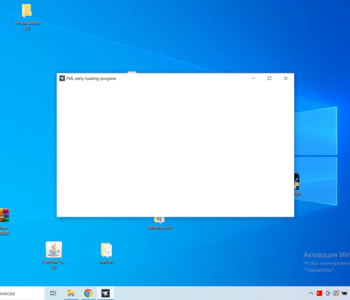
Как использовать адский светоч в майнкрафт?
Не могу скачать официальный майнкрафт лаунчер
Minecraft при подключении на сервер выдаёт ошибку: illegal packet received terminating connection Версия 1.16.5
Как узнать, сколько прожито игровых дней в майнкрафте?
Как добавить в приват игрока на анархии? [minecraft
12 ответов
Майнкрафт в совместной игре вылетает da danya yann
- 2 года назад
- 1 ответ
Майнкрафт ошибка в консоли Па Павел Плотников
- 2 года назад
- 1 ответ
Спамит ошибками в консоль minecraft magma 1.12.2 ch cholovek cholovechniy
- 1 год назад
- 1 ответ
- 9 лет назад
- 1 ответ
- 8 лет назад
- 1 ответ
Вылетает майнкрафт 1.7.10 вот немного последнего текста из консоли Ни Николай Донских
- 2 года назад
- 2 ответа
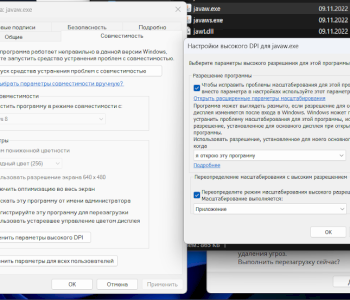
Не запускается майнкрафт на весь экран в виндовс 11. Приходится играть вот так. Есть у кого варианты решения?
5 месяцев назад
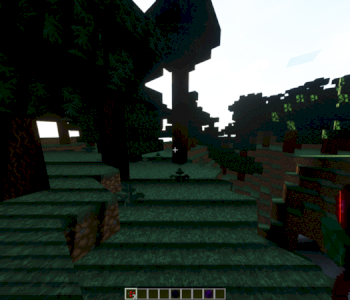
Проблемы с шейдерами в майнкрафт — 4
5 месяцев назад
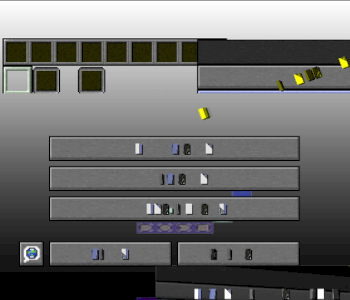
Сломался minecraft 1.12.2, не отображается текст
5 месяцев назад
Источник: minecraftru.net
Тормозит ввод с клавиатуры
Как исправить клавиатура медленно работает в Windows 10.
Многие пользователи ставят под сомнение настройки клавиатуры в Windows 10 (некоторые звуки это багги). Они наталкиваются на странный вопрос клавиатура работает медленно. Система отнимает пару секунд, чтобы выставлять набранные буквы. Ну, для этого есть широкий спектр причин, которые приводят к неактивной работе клавиатуры. Драйвер i8042, который работает на PS/2 может не установиться именно в момент установки, или машина может иметь некоторые особенности, которые привели к замедлению работы клавиатуры и тому подобные вещи ставят помехи в нормальное функционирование клавиатуры.
Есть много возможным причин, здесь в этой статье мы на пишем 3 отдельных совета, которые помогут вам в преодолении этой проблемы. Следуйте советам по одному и любой из этих 3 будет решать проблему в соответствии с нарушениями в клавиатуре. Следовательно, давайте начнём пробовать наши советы, чтобы исправить медленно работающую клавиатуру в Windows 10.
1. С помощью фильтрации ввода
Прежде всего, будет очень хорошо, чтобы Вы проверили, сталкивается ли ваша машина с особенностью фильтрация ввода или нет. Если она включена, то она медленно будет выполнять ввод повторяющихся ключей, а также если не обращать внимания на нажатие клавиш, которые происходят непрерывно. Следовательно, вы должны отключить эту функцию. Есть два места, откуда вы можете установить его в выключенный режим. Давайте рассмотрим их по отдельности.
Откройте Панель управления на экране с помощью любого из способов к которому вы привыкли.
После того, как Панель управления появится на экране, она будет выглядеть в небольшом виде, так что все символы отображаются правильно. Ищите лёгкий доступ к центру. Нажмите, когда вы увидите его.
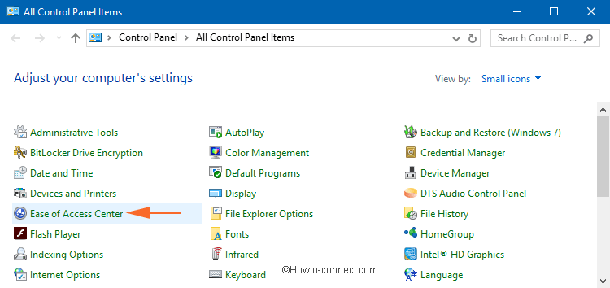
Нажмите кнопку Make the keyboard easier to use, чтобы выполнить изменения, если это необходимо.
Теперь Вам нужно найти опцию включить фильтрацию ввода. Если Вы заметите, что её ячейка включена, очистите её и установите в Выкл. и нажмите применить и кнопку ОК, чтобы применить изменения.
То же самое можно получить в приложении настройки. Посмотрите, как там это сделать –
После появления приложения Настройки на вашем экране, найдите категорию – Ease of Access.
Из сегментов доступных в левой колонке, выбирайте клавиатура.
В правой части той же витрины есть много и других вариантов. Пройдите через них и найдите раздел фильтрация ввода – Filter keys. Если вы видите её активировать, установите её в Выключить с помощью ползунка.
Тормозит ввод с клавиатуры
С неделю мучаюсь с вводом текста. Любой текст набирается с какими-то перерывами в процессе. Курсор пропадает и соответственно тычу в клаву безрезультатно. Настроек не менял. Чудит чего-то старый товарищ.
Проверить загрузку процессора.
Рядом со стойбищем нивхов, на берегу Северного ледовитого океана пограничный наряд обнаружил след подводной лодки. Старший мангруппы спрашивает у старика на берегу: куда лодка пошла, дед?
-Норд-норд-вест, 27 градусов 17 минут.
-Ты не умничай, дед, пальцем покажи.
загрузку: CTRL+ALT+DEL — откроется «Диспетчер задач», там на вкладке «Быстродействие» есть «Загрузка ЦП»
температуру: прогой типа Aidа, или Everest, или в BIOSe в пункте типа HEALTH MONITOR, если температура в норме(30, ну может до 50ти градусов при простое) — то дело не в температуре ЦП. Открыть корпус — осмотреть радиаторы-вентиляторы, при необходимости пропылесосить. Пощупать радиатор ЦП — если температура проца в БИОСе сильно больше температуты на ощупь — поменять термопасту. Ну а если на матери есть сильно горячие элементы — то похоже она помирает.
Не плохо было бы ещё погонять что-то типа MEMTESTа для проверки памяти и VICTORIA — для проверки общего состояния и поверхности винчестера.
Лагает клавиатура на компьютере тормозит в играх
Часовой пояс: UTC + 3 часа
Запрошенной темы не существует.
Часовой пояс: UTC + 3 часа
Клавиатура чудит.

Привет. Последний месяц странно работает клавиатура в играх, а точнее клавиша W. Например при беге. Бег часто прерывается, бывает идет рывками. То же самое при езде. Ехал, ехал, остановился.
Клавиша при этом не отпускается. Пока не отпустишь клавишу и не зажмешь повторно, никуда не побежишь / не поедешь. Причем происходит такое только в играх. Пробовал в текстовом редакторе нажимать / зажимать клавишу W. Мучил ее долго, но никаких сбоев не происходит. Срабатывает четко. Клавиатура механическая — Motospeed CK104. Работает с ноября 2019.
Разбирал/ продувал, толку нет. Windows 10 x64. лиценз. Во вкладке клавиатуры в диспетчере устройств 3 вкладки Клавиатуры HID.
Клавиатура останавливается при нажатии
Еще одной причиной выступает неправильная работа USB-порта, в который вставлен шнур клавиатуры. Вставьте клавиатуру в другой порт и проверьте наличие проблемы. Важно! Выдержите некоторое время, после чего можно сделать заключение, что проблема с рывками клавиатуры была в нерабочем USB-порте.
Другими словами, если спустя несколько секунд (минут) проблема появилась вновь, возможно USB-порт тут ни причем. В этом случае, все-таки стоит задуматься о замене клавиатуры на новую.
Лагает клавиатура на компьютере тормозит в играх
Дамы и Господа, столкнулся с довольно интересной проблемой на новенькой клаве.
Клавиатура отлично работает в системе, но имеет некоторые ошибки в НЕКОТОРЫХ играх.
(WarThunder, PayDay2, CounterStrike).
При этом — в WoT все четенько.
—————————————————————————————-
Клавиатура: Gmb gaming KB-UMGL-01-RU
—————————————————————————————-
Собственно, в чем заключается проблема:
В выше указанных игрушках клавиатура начинает вести себя совершенно неадекватно, возможно, что и в большинстве других игр.
При зажатой клавише, допустим W, персонаж или боевая машина начинают движение с постоянными торможениями.
(Как будто W не зажата, а ежесекундно кликается. (Не только W, но и Tab, к примеру).
В системе и браузерах же, все отлично прописывается, без торможений.
Проблема решается при параллельном клике на любую другую клавишу.
(Держишь W и клик по любой клавише — всё стабильно, как и должно быть.)
Приходится повторять данные действия после каждого отжатия клавиши W,и это бывает жутко не удобно. (Любители замеса поймут)
Клава на PS/2+USB — HID(Хотя PS/2 там и не пахнет. )
——————————————————————————————
Совершенно без понятия, что можно с этим сделать. (Драва стоят, реестер чистил, управление в игрушках менял)
Попробуйте зайти в Панель Управления -> Клавиатура и там попробовать разные настройки параметра Скорость Повтора.
Попробуйте зайти в Панель Управления -> Клавиатура и там попробовать разные настройки параметра Скорость Повтора.
Ну, совет с рестартом — бред чистой воды.
Не помогло. (Так и не понял, как бы оно сработало).
В настройках уже шатался, но, посмотрю, что можно сделать еще раз.
Источник: fobosworld.ru